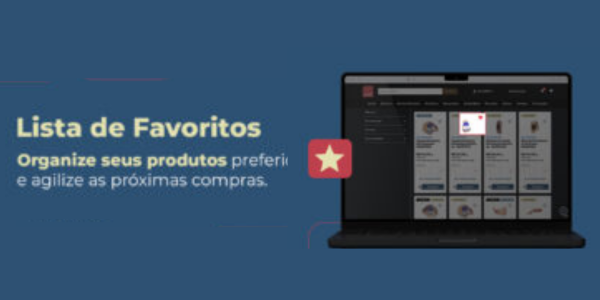O Meu Minerva foi pensado para tornar sua experiência de compra ainda mais fácil e intuitiva! Acreditamos que abastecer seu negócio pode ser cada vez mais prático, e por isso buscamos sempre novas soluções que facilitem sua vida.
A lista de favoritos tem esta finalidade: tornar seu processo de compra mais rápido e funcional. Continue lendo e descubra como usar esta nova funcionalidade!
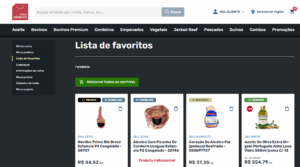
Acessando sua lista
O acesso à lista é feito através da sessão ‘Minha Conta’, clique nela no canto superior direito da tela, e depois clique em ‘Lista de Favoritos’.
Sua lista provavelmente estará vazia, mas preenchê-la não será um problema!
Montando sua lista
Alimentar sua lista de favoritos é bem simples!
Todos os produtos disponíveis no site Meu Minerva terão o botão ‘Adicionar à Lista de Favoritos’ logo abaixo do campo de unidades.
Clicando no botão seu produto será adicionado automaticamente à sua lista!
Configurando sua lista
Se você já adicionou seus produtos favoritos à lista, eles aparecerão desta forma na lista de favoritos:
Como podemos ver na imagem, cada produto contém um pequeno quadrado no canto superior direito, clicando nele, você terá a opção de excluir itens e adicioná-los ao carrinho.
Você também tem a opção de adicionar todos os itens de sua lista de uma vez só ao seu carrinho. Para isso basta apertar o botão verde da imagem.
Ao selecioná-lo, todos os produtos da sua lista estarão no seu carrinho sem que você precise procurá-los no site. É mais tempo para você organizar seu negócio!
Confira agora o passo a passo para adicionar ao carrinho ou excluir individualmente os produtos da sua lista de favoritos:
Adicionando um produto ao carrinho
Para adicionar individualmente os produtos ao carrinho basta seguir o mesmo passo a passo da exclusão. Clicando no quadrado que está em cima à direita. O quadrado ficará azul, a partir daí basta selecionar a opção ‘Adicionar itens ao carrinho’.
Automaticamente seu produto será adicionado ao carrinho e a janela abaixo se abrirá:
Lembre-se que também é possível adicionar mais de um produto por vez ao carrinho, para isso basta selecionar todos os que deseja comprar e clicar em ‘Adicionar itens ao carrinho’.
Excluindo um produto da lista
Selecione o produto que deseja excluir clicando no quadrado que está em cima à direita. O quadrado ficará azul, assim como as opções ‘Excluir Itens’ e ‘Adicionar itens ao carrinho’.
Selecione a opção ‘Excluir itens’, confirme sua ação clicando em ‘Sim, remover itens’ na janela que se abriu, e pronto: o produto foi retirado de sua lista!
Lembre-se que você pode excluir mais de um produto por vez, para isso basta selecionar todos os que deseja retirar da lista e clicar em ‘Excluir itens’.
Agora que você já sabe como funciona a lista de favoritos, que tal utilizá-la em sua próxima compra? Se esquecer algum detalhe, não se preocupe! Volte aqui para relembrar tudo que você pode fazer com ela.
Em breve o Meu Minerva volta com mais novidades para você, cliente parceiro.